Организуем быстрый поиск и удобные закладки в браузере
Чтобы любимая поисковая система и закладки всегда были под рукой, нужно задать соответствующие настройки и установить приложения.
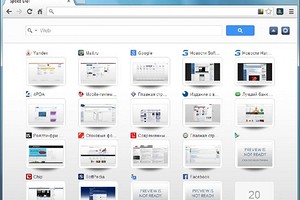
Удобное управление закладками в браузере, а также оптимальная поисковая система — самые востребованные настройки. Мы расскажем, где все находится и какие параметры стоит изменить.
Выбираем поисковую систему
Для этого в настройках браузеров нужно указать поисковик, используемый по умолчанию. В Safari и Firefox в верхней панели справа в поле для мгновенного поиска кликните в левой части по иконке поисковика и выберите нужный сервис.
В Opera 16 для этого необходимо зайти в меню «Настройки | Браузер | Поиск» и выбрать из списка любимый поисковик.
В Chrome поисковую машину можно выбрать (или указать свою), зайдя в меню «Настройки | Поиск».
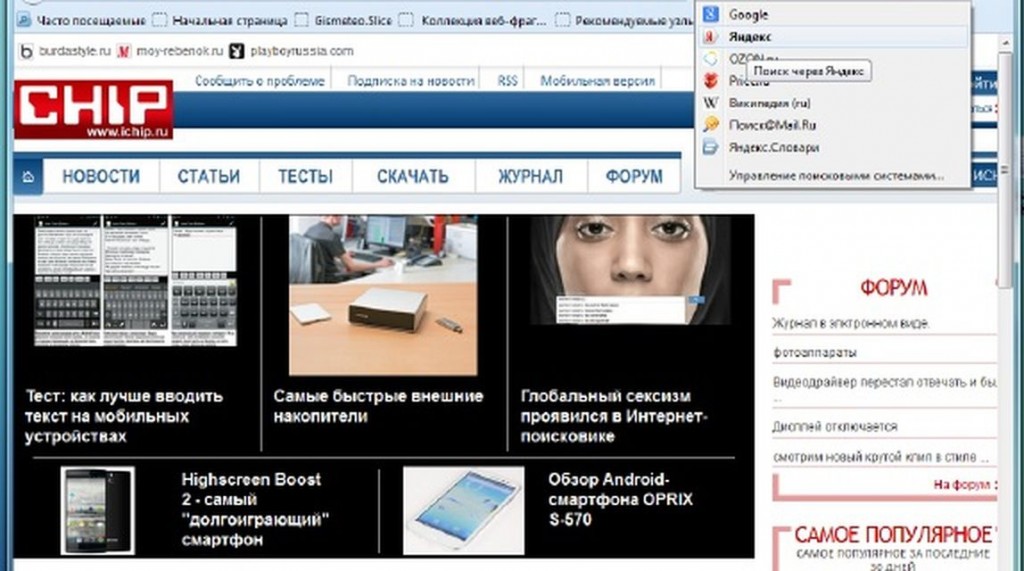
Удобный доступ к закладкам
Огромное количество времени можно сэкономить, организовав быстрый доступ к закладкам. Для их организации и редактирования в Firefox для этого нужно зайти в меню «Закладки | Показать все закладки» и в открывшемся окне «Библиотека» провести необходимые манипуляции.
В Opera 12 зайдите в верхнем меню в «Закладки | Управление закладками». В Opera 16 потребуется нажать на кнопку «Opera» зайти в «Другие инструменты | Синхронизация».
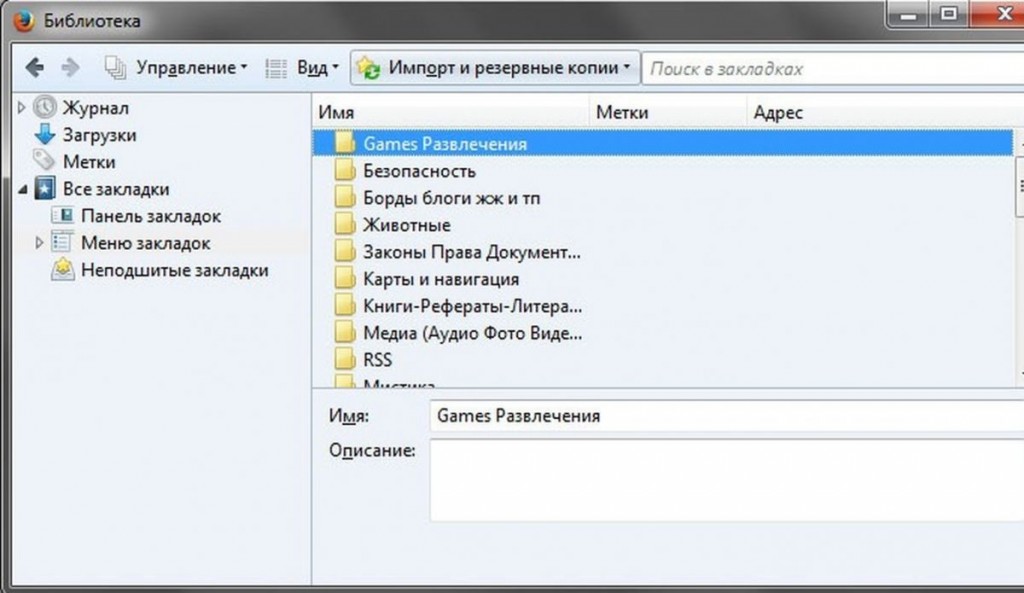
В Chrome используйте сочетание клавиш «CTRL + Shift + O». Для переноса данных нужно зайти в настройки и выбрать пункт «Импортировать закладки и настройки» в разделе «Пользователи». Для синхронизации можно также использовать плагин Xmarks.
Стартовая панель закладок
Для быстрого доступа к любимым сайтам лучше использовать стартовую панель закладок. Она есть по умолчанию в Internet Explorer, Chrome, Firefox, Yandex Browser, однако, удобней всех она реализована в Opera.
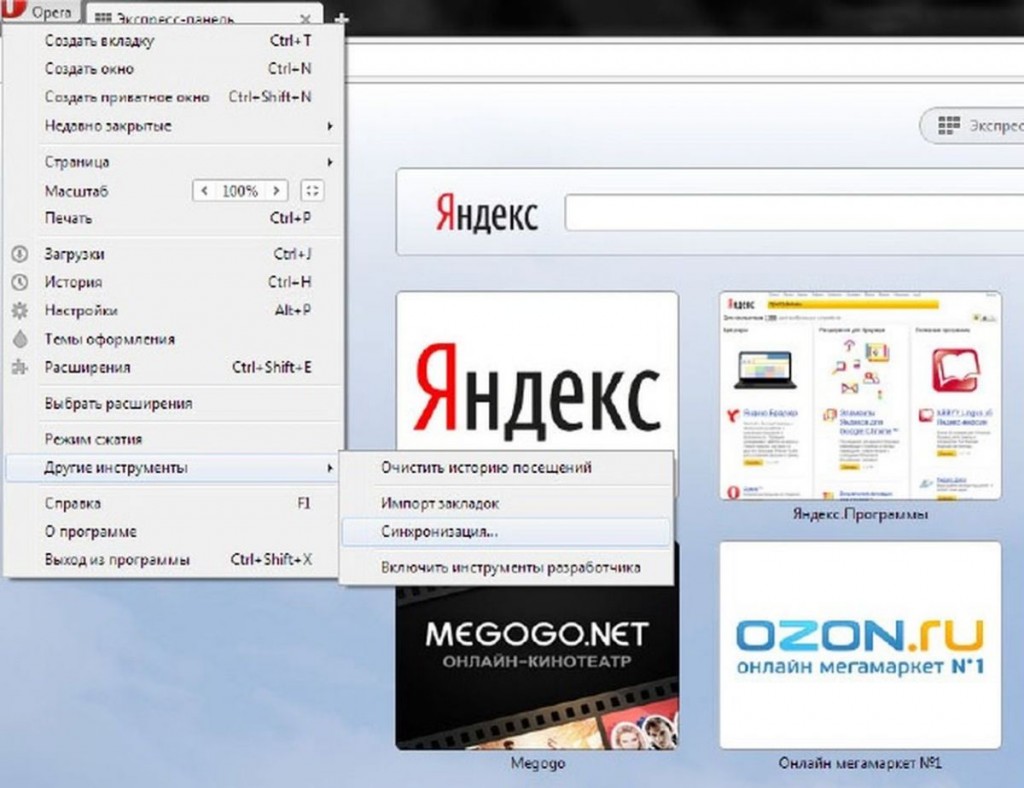
В Chrome можно установить панель в виде дополнения, например, от Yandex или Mail.ru. Однако при работе с ними могут возникнуть проблемы со стабильностью браузера.
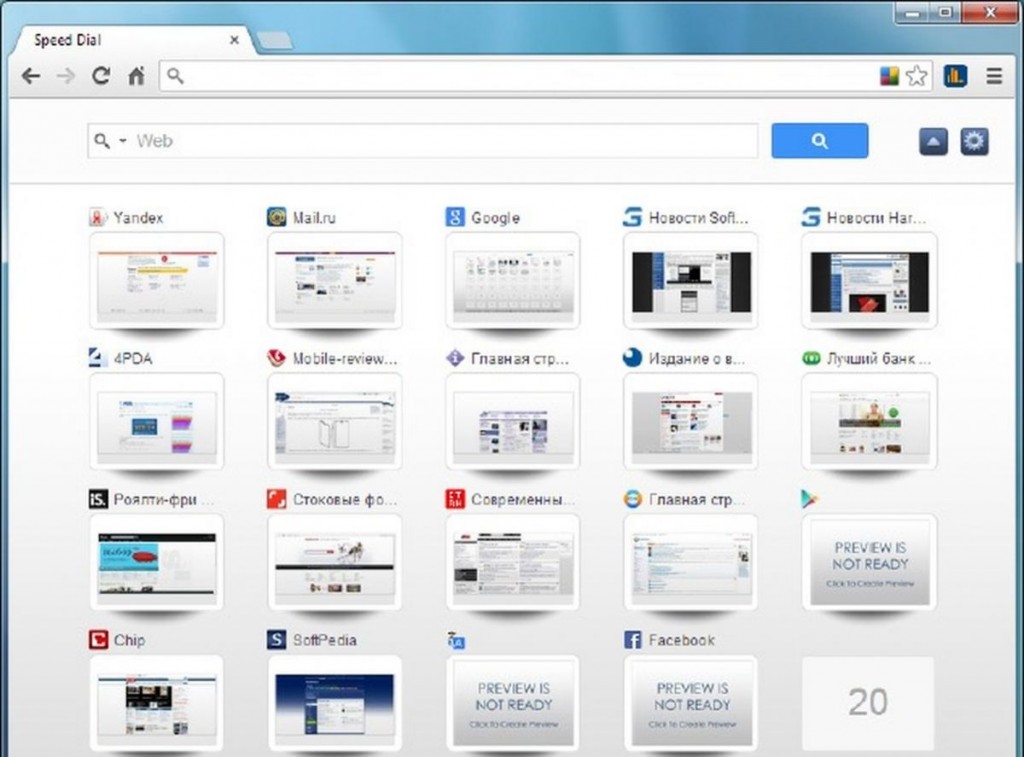
Упрощаем авторизацию
Браузер позволяет автоматически вставлять логины и пароли в поля авторизации. Для настройки автозаполнения в IE в меню «Сервис | Свойства браузера» откройте вкладку «Содержание». В пункте «Автозаполнение» нажмите кнопку «Параметры».
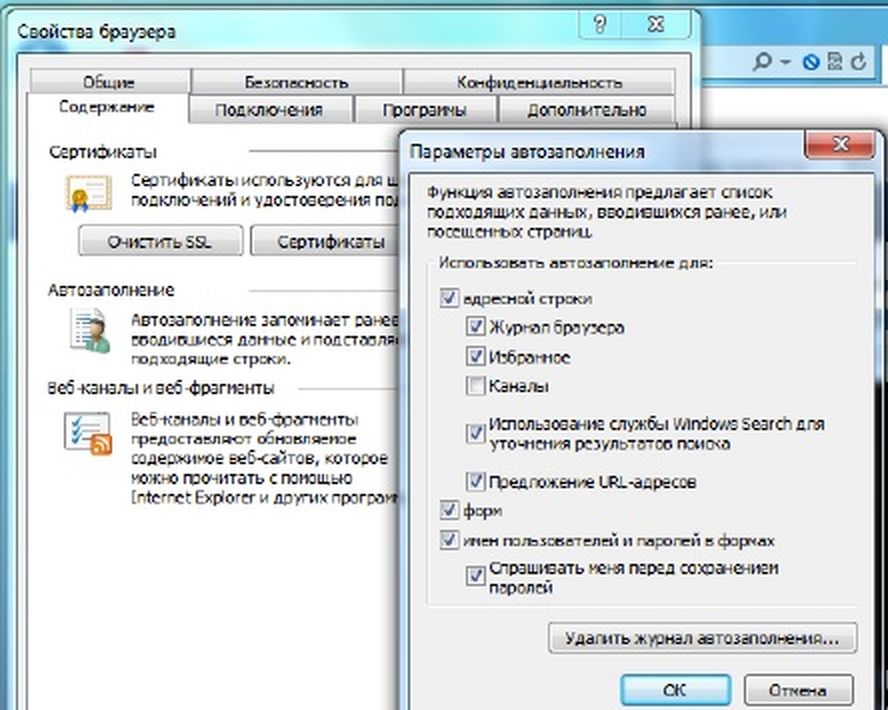
Для Google Chrome это можно сделать в «Настройки | Показать дополнительные настройки | Пароли и формы». В Safari эта опция находится в «Настройки | Автозаполнение». В Opera 16 – в «Настройки | Конфиденциальность и безопасность», группы «Пароли» и «Автозаполнение».
В Firefox в меню «Инструменты | Настройки» выделите чекбоксы «Помнить историю поиска и данных форм» на вкладке «Приватность» и «Запоминать пароли для сайтов» на вкладке «Защита».
Текст: Валентин Павленко
Фото: компании-производители













 Читайте нас в социальных сетях
Читайте нас в социальных сетях